Obsah stránky
Recenze a ocenění
| Funkční řešení | Kdy použít |
|---|---|
| iCloud se zaplní, uložení soukromých dat na lokální disk, přístup k souborům iCloud na lokálním počítači | |
| 2. Stahování fotografií z iCloudu na externí pevný disk | iCloud se zaplnil, uvolněte místo na iCloudu pro fotografie, zálohujte osobní fotografie na lokální disk |
| 3. Přeneste soubory na jiný disk | Uvolněte místo na disku, uložte všechna cenná data na jeden disk, lépe spravujte a ukládejte soubory v počítači |
Mohu kopírovat soubory z iCloudu na externí pevný disk? Ano, jistě. Tato stránka vás provede přenosem obrázků z iCloudu na externí pevný disk. První dvě metody poskytuje Apple . Nakonec také doporučujeme EaseUS Todo PCTrans, který je uveden ve spodní části této stránky a který vám pomůže s hromadným přenosem souborů z iCloudu na externí pevné disky .
Sledujte nás a získejte všechny podrobnosti a vydejte se na cestu hned teď.
Přenos souborů z iCloudu na externí pevný disk
Hledáte způsob, jak rychle přesunout všechna svá data z iCloudu na pevný disk v místním počítači? Když dostanou nový Mac s dostatečným úložným prostorem, mnoho lidí chce obnovit svá data z iCloudu, včetně dokumentů iCloudu a složek na ploše. To je samo o sobě skvělý nápad. Zde je návod, jak to udělat, a je třeba poznamenat, že kroky se liší v závislosti na systému Mac a Windows.
#1. Kopírování souborů z iCloud Drive do Macu pomocí externího disku
Krok 1. Klikněte na „iCloud Drive“ ve Finderu a přihlaste se pomocí svého účtu iCloud a hesla.
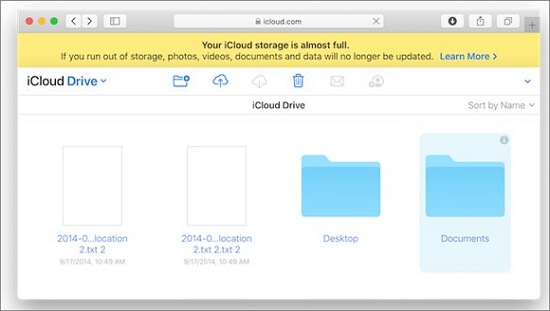
Klikněte na tlačítko iCloud Drive pro přístup k němu, vyberte složky Plocha, Dokumenty a Stažené soubory pro přístup k nim a poté vyberte položky, které chcete stáhnout.
Poznámka : Stahovat můžete pouze jednotlivé soubory, nikoli celé adresáře; proto musíte pro výběr souborů ke stažení zadat každou složku zvlášť.
Krok 2. Vyberte soubory, které chcete zkopírovat do počítače Mac, klikněte na ně pravým tlačítkem myši a vyberte část „Kopírovat“.
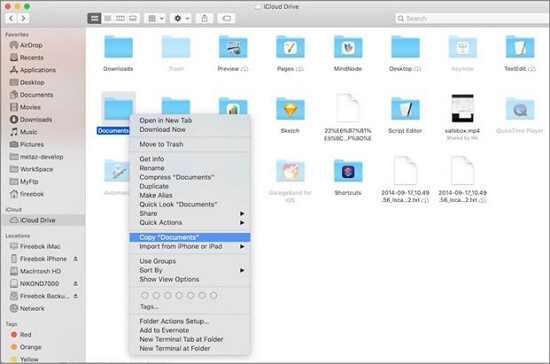
Krok 3. Poté otevřete externí pevný disk připojený k počítači Mac a vložte zkopírované soubory do zařízení.
#2. Kopírování souborů z iCloudu na externí disk ve Windows
Krok 1. Připojte k počítači externí pevný disk a v prohlížeči otevřete iCloud.com.
Krok 2. Přihlaste se do iCloudu pomocí svého účtu a hesla.
Krok 3. Otevřete iCloud Drive, vyhledejte a vyberte soubory, které chcete kopírovat.
Krok 4. Klikněte na tlačítko „Stáhnout“ a přidejte soubory do počítače.
Krok 5. Zkopírujte a uložte všechny soubory ze složky Stažené soubory na externí disk.
Nebo pokud dáváte přednost hromadnému přenosu souborů, můžete si pro pomoc vzít spolehlivý software pro přenos souborů – EaseUS Todo PCTrans , jehož doporučení naleznete na konci této stránky.
Pokračujte ve čtení a dozvíte se další řešení pro přenos fotografií z iCloudu na externí pevný disk. Pokud si myslíte, že je tento návod užitečný, nezapomeňte se o něj podělit s ostatními, kteří ho potřebují.
Stahování fotografií z iCloudu na externí pevný disk
Stejně jako iCloud poskytuje uživatelům prostor pro ukládání dat, umožňuje jim také si tento obsah znovu stáhnout. Postupujte podle níže uvedeného podrobného návodu, jak stahovat fotografie a obrazové soubory z iCloudu do počítače pomocí tohoto postupu.
Krok 1. Na Macu nebo PC přejděte na iCloud.com.
Krok 2. Přihlaste se pomocí svého účtu a hesla a klikněte na „Fotografie“.
Krok 3. Vyberte fotografie, které chcete stáhnout, a klikněte na tlačítko „Stáhnout“.
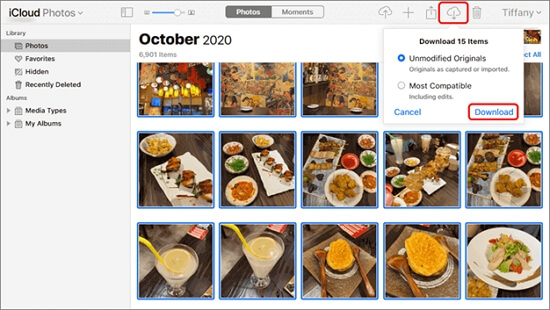
Krok 4. Po dokončení stahování připojte externí pevný disk k počítači pomocí USB připojení a zkopírujte a vložte stažené fotografie na externí disk.
- Varování
- Fotografie uložené v iCloudu můžete současně vybrat stisknutím kláves Ctrl a A. Poté si můžete z iCloudu stáhnout až tisíc obrázků. Stránka iCloud.com však neumožňuje přenos více než 1 000 fotografií jedním kliknutím.
Pokud jste si z iCloudu stáhli tisíce souborů, můžete k hromadnému přenosu souborů použít následující metodu pomocí softwaru pro přenos souborů EaseUS.
Hromadný přenos (stažených) souborů iCloud na externí disk
Pokud si myslíte, že ruční kopírování souborů jeden po druhém z počítače na externí pevný disk je příliš složité nebo pomalé, můžete si vzít na pomoc funkci Přesun velkých souborů EaseUS Todo PCTrans. Software umožňuje hromadně přesouvat tisíce souborů z jednoho počítače na externí nebo interní disk.
Jediným kliknutím se všechny vaše fotografie, hudba a filmy najednou přesunou na cílový disk. Zde je návod, jak přenést soubory stažené z iCloudu na externí zařízení najednou:
Krok 1. Vytvořte záložní soubor zdrojového pevného disku
Spusťte EaseUS Todo PCTrans v počítači se systémem Windows. Klikněte na „Přenos dat“ a vyberte „Přenos přes zálohu“.

Najeďte myší na „Zálohování dat“ a klikněte na „Další“. Později potvrďte výchozí nastavení názvu souboru a cesty k souboru, nebo si nastavení můžete přizpůsobit sami.

Nyní vyberte položky, které chcete přenést na druhý pevný disk. EaseUS Todo PCTrans umožňuje uživatelům vytvářet záložní soubory různých typů souborů, včetně aplikací, osobních dat a uživatelských účtů. Chcete-li přenést soubory z jednoho disku na druhý, zrušte zaškrtnutí políček „Aplikace“ a „Účty“, najeďte myší na „Soubory“ a klikněte na „Upravit“.

Zde je třeba vybrat soubory na zdrojovém disku. Rozbalte disk, abyste mohli selektivně vybrat požadované soubory, a poté klikněte na „Dokončit“. Nakonec klikněte na „Zálohovat“. Počkejte na dokončení procesu.

Krok 2. Obnovte soubor na cílovou jednotku
Spusťte EaseUS Todo PCTrans a postupujte stejným způsobem, dokud nedojdete k výběru metody přenosu. Tentokrát vyberte „Obnovení dat“ a klikněte na „Další“.

Vyberte existující záložní soubor zobrazený v rozhraní nebo přejděte na přesnou cestu k souboru, kde se záložní soubor nachází, a klikněte na „Obnovit“.

Jste zpět do sekce „Soubory“, klikněte na „Upravit“. Záložní soubor si můžete prohlédnout zde. Kliknutím na ikonu tužky nastavte cílové umístění, kterým je druhý pevný disk, a změny odešlete. Po základním nastavení klikněte na „Dokončit“ a nakonec na „Obnovit“. Trpělivě počkejte, až proces přenosu skončí.

Pokud potřebujete aktualizovat počítač a přenést vše na nové zařízení, EaseUS Todo PCTrans je přesně to, co potřebujete, protože nabízí funkce pro přenos souborů z počítače do počítače, migraci nainstalovaných programů, přepnutí nastavení počítače a účtů na nový počítač bez nutnosti jakýchkoli dovedností.
Také nezapomeňte sdílet tuto stránku online, abyste pomohli dalším lidem převést svá data z iCloudu na lokální zařízení:
Závěr
Během sdílení a přesouvání souborů na iCloud disk se někteří lidé mohou setkat s problémem s nedostatkem úložného prostoru na svých iCloud discích. Chcete-li tento problém vyřešit, máte dvě možnosti: jednou je aktualizovat iCloud disk s větší úložnou kapacitou a druhou je kopírovat a přenášet soubory iCloud na externí disk, čímž se ušetří více úložného prostoru.
Zde na této stránce jsme vám představili, jak uvolnit místo na iCloudu pomocí druhé možnosti – kopírováním a přenosem souborů z iCloudu na lokální externí disk na Macu i PC. Během procesu si můžete stáhnout nebo synchronizovat soubory, fotografie, videa atd. do počítače a poté je přenést na cílový disk.
Pokud je však vašich souborů příliš mnoho, je pro vás chytré a moudré pořídit si nástroj pro hromadný přenos souborů. EaseUS Todo PCTrans je přesně ten nástroj, kterému můžete důvěřovat a vyzkoušet ho.
O autorovi
Aktualizováno uživatelem
Recenze a ocenění
Product Reviews
-
EaseUS Todo PCTrans Free is a useful and and reliable software solution created to serve in computer migration operations, be it from one machine to another or from an earlier version of your OS to a newer one.
Read More -
EaseUS Todo PCTrans is by the folks at EaseUS who make incredible tools that let you manage your backups and recover your dead hard disks. While it is not an official tool, EaseUS has a reputation for being very good with their software and code.
Read More
-
It offers the ability to move your entire user account from your old computer, meaning everything is quickly migrated. You still get to keep your Windows installation (and the relevant drivers for your new PC), but you also get all your apps, settings, preferences, images, documents and other important data.
Read More
Související články